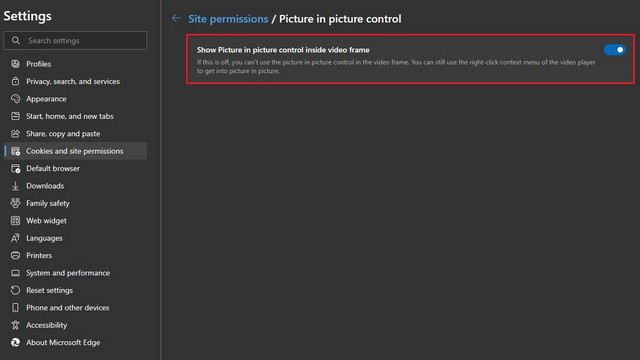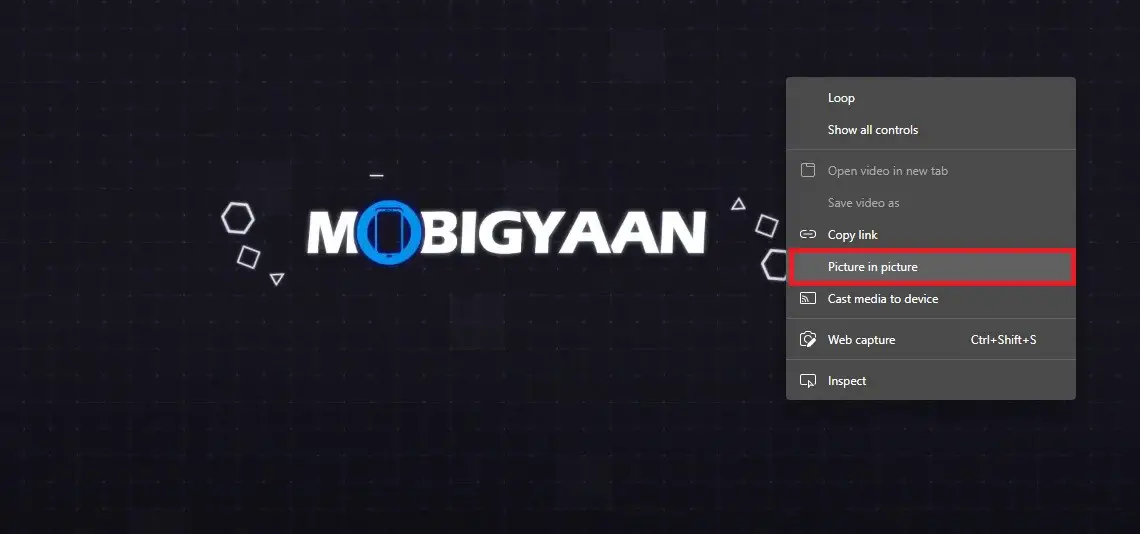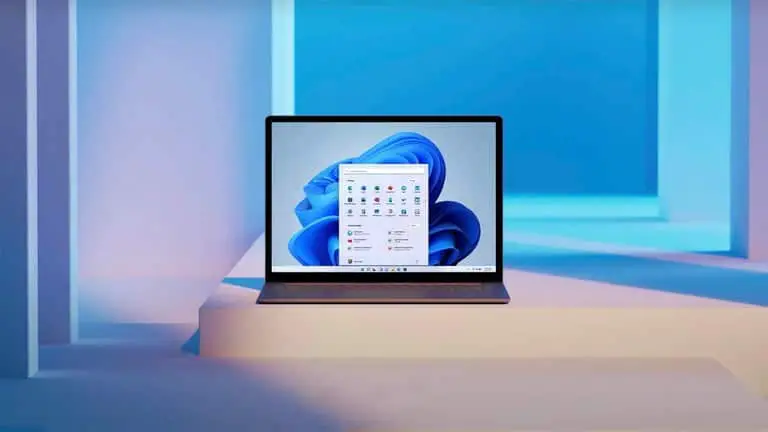Πώς να ενεργοποιήσετε τη λειτουργία Picture-in-Picture στο Microsoft Edge
Με την αύξηση της κατανάλωσης βίντεο, οι εταιρείες που αναπτύσσουν προγράμματα περιήγησης ιστού έχουν προσθέσει μια λειτουργία που ονομάζεται λειτουργία Picture-in-Picture (PiP) που διευκολύνει τους χρήστες να πλοηγούνται στον ιστότοπο ή να εκτελούν πολλαπλές εργασίες στον υπολογιστή ενώ χρησιμοποιούν το πρόγραμμα αναπαραγωγής βίντεο. τη γωνία της οθόνης.
Τα περισσότερα μεγάλα προγράμματα περιήγησης ιστού διαθέτουν υποστήριξη εγγενούς λειτουργίας PiP, συμπεριλαμβανομένου του Microsoft Edge. Εάν δεν έχετε χρησιμοποιήσει αυτήν τη δυνατότητα αλλά θέλετε, ακολουθεί ένας αναλυτικός οδηγός σχετικά με τους διαφορετικούς τρόπους ενεργοποίησης της λειτουργίας Picture-in-Picture στον Microsoft Edge στον υπολογιστή σας.
Πώς να ενεργοποιήσετε τη λειτουργία Picture-in-Picture στο Edge
Υπάρχουν διάφοροι τρόποι για να ενεργοποιήσετε τη λειτουργία Picture in Picture στο πρόγραμμα περιήγησης ιστού Microsoft Edge και σε αυτόν τον οδηγό θα σας δείξουμε δύο διαφορετικές μεθόδους - μία για να ενεργοποιήσετε τις επιλογές μέσω των Ρυθμίσεων και μια άλλη ευκολότερη μέθοδο πρόσβασης στη λειτουργία PiP απευθείας στο βίντεο.
Μέθοδος 1
Βήμα 1: Ανοίξτε το πρόγραμμα περιήγησης ιστού Microsoft Edge στον υπολογιστή σας και κάντε κλικ στο μενού με τις τρεις κουκκίδες στην επάνω δεξιά γωνία. Στην αναπτυσσόμενη λίστα που εμφανίζεται, κάντε κλικ στην επιλογή "Ρυθμίσεις".
Βήμα 2: Στην οθόνη Ρυθμίσεις, κάντε κλικ στην επιλογή "Cookies και δικαιώματα τοποθεσίας" στο αριστερό παράθυρο.
Βήμα 3: Τώρα στη δεξιά πλευρά κάντε κύλιση προς τα κάτω μέχρι να βρείτε την επιλογή "Έλεγχος εικόνας σε εικόνα". Εναλλακτικά, μπορείτε επίσης να αναζητήσετε το "Picture-in-Picture Control" στη γραμμή αναζήτησης στην επάνω αριστερή γωνία.
Βήμα 4: Ενεργοποιήστε τον διακόπτη εναλλαγής για την επιλογή "Εμφάνιση εικόνας σε έλεγχο εικόνας μέσα στο πλαίσιο βίντεο" για να λάβετε το κουμπί PiP κατά την αναπαραγωγή βίντεο στο πρόγραμμα περιήγησης Edge.
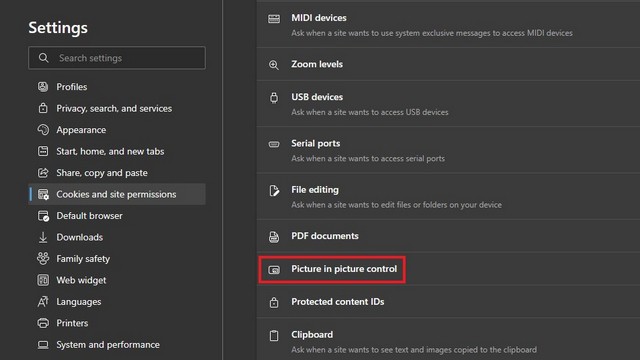
Λοιπόν αυτό είναι. Η λειτουργία Picture-in-Picture (PiP) είναι πλέον ενεργοποιημένη στο πρόγραμμα περιήγησης ιστού Microsoft Edge. Προς το παρόν, αυτό δεν επιτρέπει την επανατοποθέτηση του κουμπιού PiP στην οθόνη, αλλά αναμένουμε από την εταιρεία να προσθέσει υποστήριξη για περισσότερες δυνατότητες και λειτουργίες που σχετίζονται με τη λειτουργία PiP σε μελλοντικές ενημερώσεις.
Μέθοδος 2
Εάν βρίσκετε το κουμπί PiP στην οθόνη λίγο βαρετό, υπάρχει τρόπος να χρησιμοποιήσετε τη λειτουργία PiP χωρίς να έχετε αυτό το κουμπί. Απλώς κάντε δεξί κλικ οπουδήποτε στο βίντεο στην ιστοσελίδα και από το μενού περιβάλλοντος επιλέξτε "Εικόνα σε εικόνα". Σημειώστε ότι για ορισμένους ιστότοπους όπως το YouTube θα χρειαστεί να κάνετε δεξί κλικ δύο φορές για να εμφανιστεί το μενού περιβάλλοντος.
Έχουμε ήδη καλύψει διαφορετικές μεθόδους για την ενεργοποίηση της λειτουργίας Picture-in-picture στο Mozilla Firefox. Έχουμε καλύψει αρκετούς οδηγούς βήμα προς βήμα για μια σειρά θεμάτων, συμπεριλαμβανομένων των προγραμμάτων περιήγησης ιστού όπως το Chrome και το Edge, οπότε φροντίστε να τα ελέγξετε.